Защитник Windows
Defender — защитник Windows.
 Новички иногда задаются вопросом, как защитить Windows просто и быстро? Самый простой ответ будет таким. Включенная в состав Windows Vista и 7 программа Защитник Windows (Windows Defender) ведет борьбу со шпионскими программами, рекламными «жучками» и т. п. Обладатели легально приобретенной копии Windows ХР могут скачать себе с сайта Мicrosoft версию этого защитника Windows, тогда и у них на панели управление появится значок в виде участка крепостной стены, за которой нам с вами, теоретически можно спрятаться от ужасов и опасностей окружающего мира.
Новички иногда задаются вопросом, как защитить Windows просто и быстро? Самый простой ответ будет таким. Включенная в состав Windows Vista и 7 программа Защитник Windows (Windows Defender) ведет борьбу со шпионскими программами, рекламными «жучками» и т. п. Обладатели легально приобретенной копии Windows ХР могут скачать себе с сайта Мicrosoft версию этого защитника Windows, тогда и у них на панели управление появится значок в виде участка крепостной стены, за которой нам с вами, теоретически можно спрятаться от ужасов и опасностей окружающего мира.
Щелкнув дважды по этой стене, вы увидите основное окно Защитника или же Вам сначала предложат включить его (если он изначально был у вас отключен). Защитник может вести непрерывное наблюдение за системой, извещая нас о попытках шпионских программ установиться в компьютере, может по некоему расписанию (раз в сутки в определенное время, каждый понедельник, вторник и т. п.) запускать углубленную проверку компьютера, автоматически скачивать обновления своих антишпионских баз.
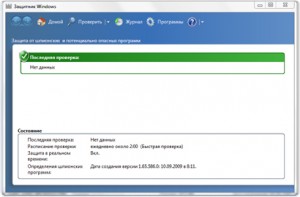
Кнопка с лупой Проверить запускает проверку вне расписания. Сканируются системный реестр, драйверы и системные файлы, а также папка установленных программ (Ргоgram Files). Это называется быстрой проверкой.
Если раскрыть список возле кнопки Проверить, то можно будет запустить и полную проверку (программа поищет шпиона на всех дисках, в том числе и внутри архивных файлов), и выборочную (самому выбрать диски для проверки).
Конечно, запускать программу вручную стоит, только если есть какие-то реальные основания подозревать наличие шпионской или рекламной программы. В принципе, автоматической деятельности программы оказывается достаточно.
А как защитить Windows, если у вас проверка назначена на два часа ночи, а вы уже в двенадцать видите сладкие сны? Щелкните по строке Программы, выберите там значок Параметры и задайте другое время, иначе останетесь без защиты.
Там же можно изменить реакцию защитника на обнаружение шпионских программ разной степени опасности — отдельно задаются действия при обнаружении трех уровней угроз: низкого, среднего и высокого. Можно игнорировать угрозу, можно удалить опасную программу или оставить действие на усмотрение Защитника.
• Низкий уровень угрозы представляют программы, которые могут собирать личные сведения и что-то меняют в системе, но делают это легально, на законных основаниях, оповестив пользователя о своих намерениях. Удалять ли такую программу или пользоваться ею, остается на Ваше усмотрение.
• Средний уровень означает, что программа не только собирает личные сведения и что-то меняет в системе, но может также негативно повлиять на производительность. Рекомендуется подумать, почитать, что нам про эту программу сообщает защитник, и, возможно, удалить ее.
• Высокий уровень опасности представляют программы, которые тайком от пользователя собирают и отсылают информацию о нем, а также могут повредить систему. Удалить.
• Есть еще и четвертый, строгий уровень опасности. Такая программа умышленно ставит своей целью нанесение вреда вам и вашей системе. По степени своей опасности аналогична вирусу или червю. Чтобы защитить Windows она удаляется немедленно. У этого уровня, в отличие от первых трех, нет возможности изменить настройку поведения Защитника.
П.С. Если у вас не загружается Windows, прочитайте рекомендации.
П.П.С. А чтобы не отставать от жизни и быть в тренде, смотрите: Что значит хайп. А еще что такое в современном мире криптовалюта.
Маркетолог, вебмастер, блогер с 2011 года. Люблю WordPress, Email маркетинг, Camtasia Studio, партнерские программы)) Создаю сайты и лендинги под ключ НЕДОРОГО. Обучаю созданию и продвижению (SEO) сайтов в поисковых системах. Мои контакты >>>
Чтобы написать эту статью, мы потратили много времени и сил. Мы очень старались и если статья оказалась полезной, пожалуйста оцените наш труд. Нажмите и поделитесь с друзьями в соц. сетях - это будет лучшей благодарностью для нас и мотивацией на будущее!
Рубрики: Полезное